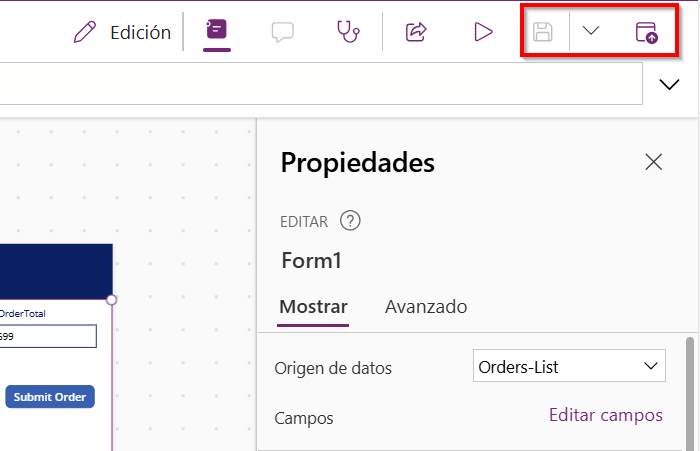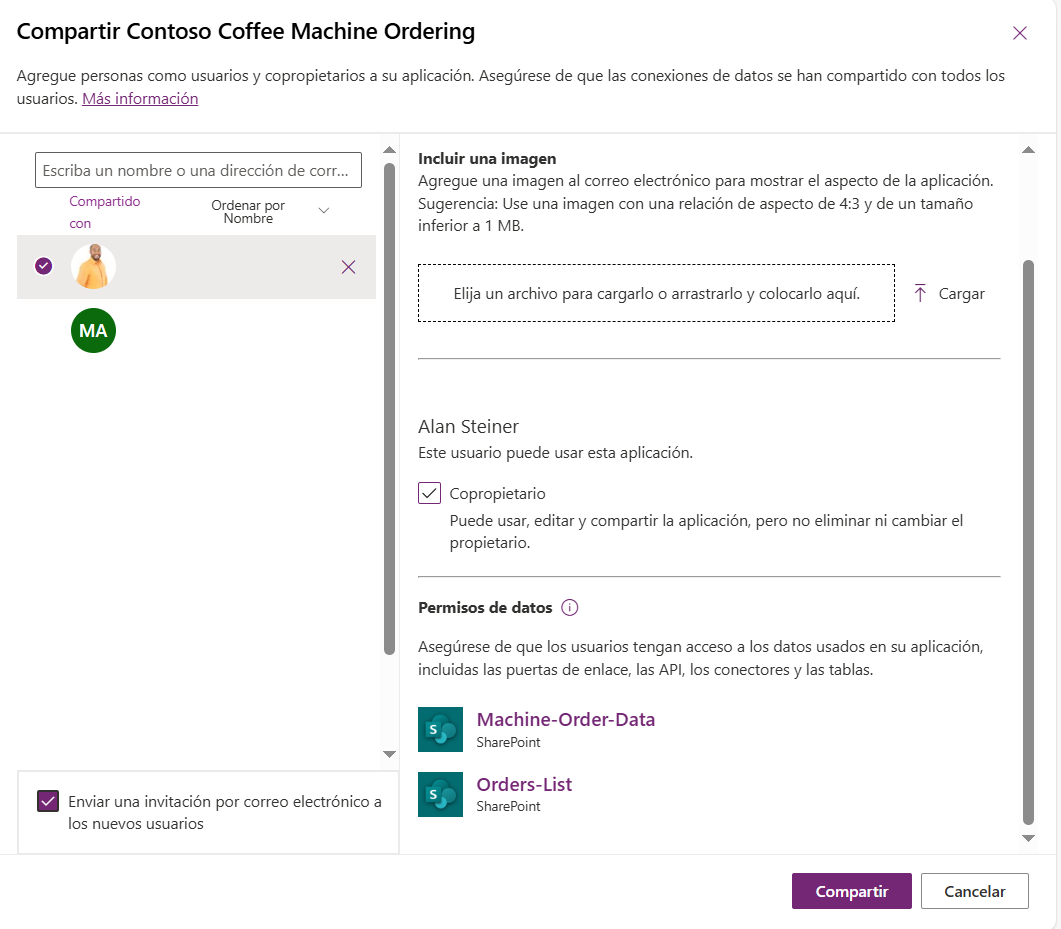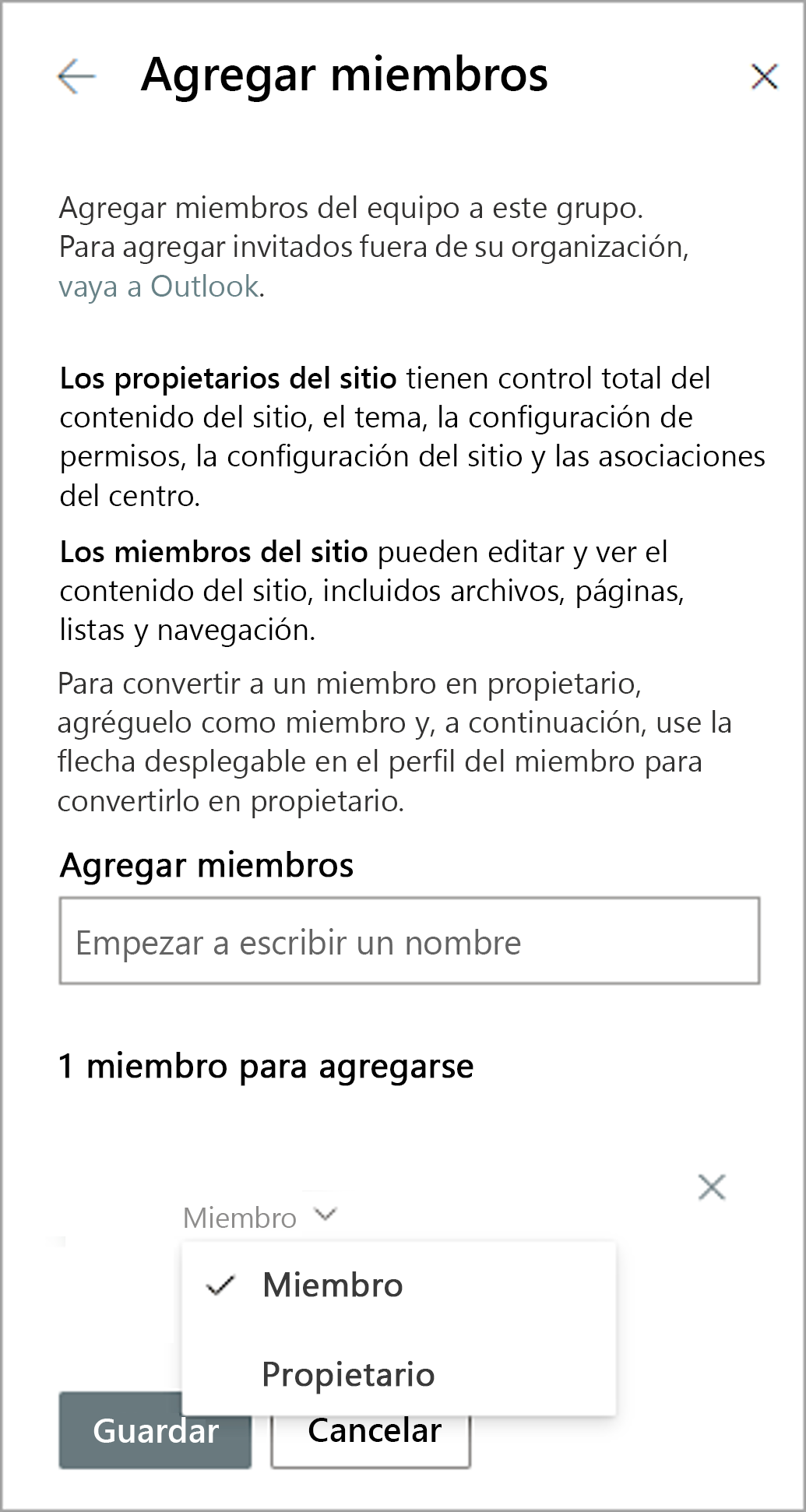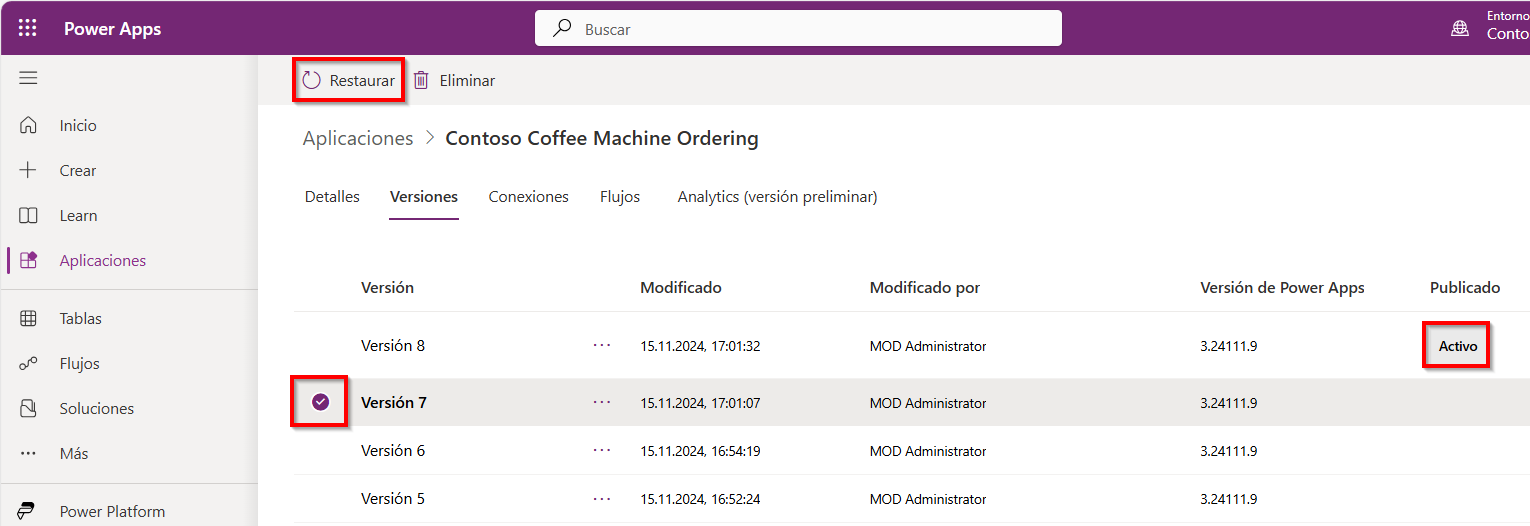Compartir, publicar, gobernar y proteger Power Apps y SharePoint
Cuando tenga una aplicación de Power Apps y desee que otros la utilicen, deberá publicarla. Al publicar, la aplicación estará disponible para otras personas de su organización. Para lograrlo, el sistema empaqueta la aplicación y la deja lista para que otros la utilicen. Este proceso incluye todo el diseño, las características y las conexiones con los datos. Para publicar la aplicación cuando haya terminado de editarla, seleccione los botones de la cinta de opciones de la barra de comandos para guardar y publicar la aplicación. Estos botones son los dos últimos a la derecha.
Una vez que haya publicado su aplicación, es probable que desee compartirla con personas o grupos específicos, así que les dará acceso para utilizar o editar la aplicación de Power Apps. Para hacerlo, seleccione el botón Compartir en la barra de comandos (parece una página con una flecha con cola que sale justo a la izquierda del botón de Versión preliminar). Al hacer esto, se abre una nueva página del navegador que muestra los detalles de la aplicación en el lado izquierdo de la pantalla y el panel "Compartir" en el lado derecho de la pantalla.
Puede compartir la aplicación con una persona introduciendo su dirección de correo electrónico, o puede compartirla con un grupo especificando una lista de distribución o un grupo de seguridad. Si selecciona la casilla de verificación Copropietario, esa persona o grupo podrá editar la aplicación, así que serán copropietarios. Si no selecciona la casilla de verificación Copropietario, la persona o el grupo con el que está compartiendo la aplicación solo podrá usarla.
Una vez que haya seleccionado usuarios, puede Compartir y, si tiene seleccionada la opción "Enviar una invitación por correo electrónico a los nuevos usuarios", recibirán un vínculo a la aplicación por correo electrónico.
Además, debe compartir el sitio de SharePoint que la aplicación Power Apps esté usando con las mismas personas o el mismo grupo con los que comparte la aplicación. En el sitio de SharePoint, seleccione el texto/botón # miembros en la esquina superior derecha de la página. A continuación, seleccione el botón Agregar miembros en el panel Pertenencia a grupos. Agregue la dirección de correo electrónico o el nombre del grupo de los usuarios que desea agregar. Puede decidir qué tipo de acceso tienen, como permisos de solo lectura o de edición, en función de si se agregan como miembros o propietarios. Para completar el proceso, seleccione Guardar.
Al usar Power Apps y SharePoint juntos, deberá tener en cuenta los permisos en ambos sistemas. Si inserta una aplicación de Power Apps dentro de un sitio de SharePoint, o si usa SharePoint como origen de datos en Power Apps, los usuarios necesitan los permisos correctos en ambos sistemas para completar acciones y ver los datos.
Versiones y recuperación
El control de versiones de aplicaciones es otra característica útil en Power Apps. Le permite administrar diferentes versiones de su aplicación a lo largo del tiempo. Siempre que haga cambios en su aplicación, puede guardar una nueva versión para conservar el estado anterior y todas las modificaciones que haya realizado. De este modo, siempre podrá volver a una versión anterior si lo necesita y tendrá un historial de los cambios que haya hecho en la aplicación.
Para ver las versiones de su aplicación, seleccione su aplicación en el Maker Portal (make.powerapps.com), seleccione Detalles y, a continuación, seleccione la pestaña Versiones. En esta pestaña, puede ver qué versión de su aplicación está publicada (activa) o seleccionar cualquier versión anterior de la aplicación para restaurarla.
SharePoint tiene una función de papelera de reciclaje que actúa como un almacenamiento temporal para los elementos eliminados. Al eliminar algo, como un documento o un elemento de una lista, este no se elimina permanentemente, sino que va a la papelera de reciclaje. Si tiene los permisos necesarios, puede restaurar elementos de la papelera de reciclaje o eliminarlos de forma permanente. Por lo tanto, podrá recuperar rápidamente datos cuando los haya borrado sin querer.
Al comprender estos conceptos, puede compartir, publicar, gobernar y proteger sus sitios de Power Apps y SharePoint, facilitando así la colaboración y la gestión dentro de la organización.